キーエディターパネル
キーエディターパネルでは、音符を表示して編集できます。有音程楽器は連続するピアノロールで、無音程楽器は打楽器エディターで行ないます。これは記譜モードと再生モードのウィンドウ下部の下ゾーンに配置されています。
-
キーエディターパネルを表示するには、下ゾーンを表示してから、下ゾーンツールバーの「キーエディター (Key Editor)」
 をクリックします。
をクリックします。
初期設定では、キーエディターには譜表でアイテムを選択したインストゥルメントが表示されます。ただし、キーエディターに表示するインストゥルメントを手動で選択することもできます。
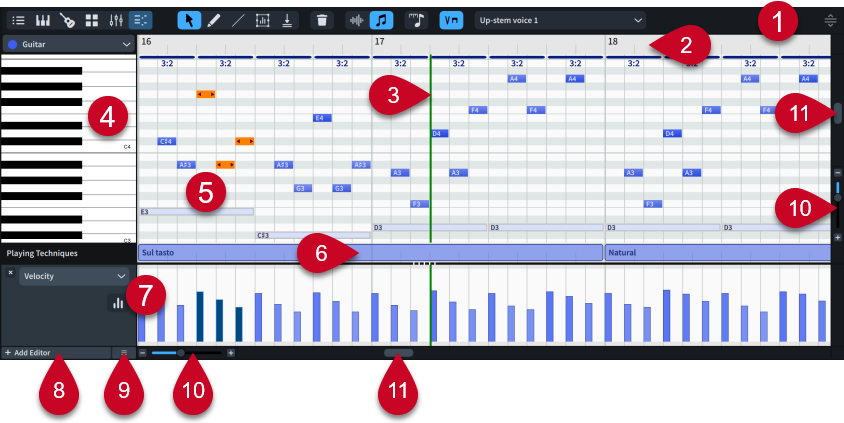
-
キーエディターパネルツールバー
キーエディターで音符やアイテムを選択したり編集したりできるツールが含まれます。
-
キーエディタールーラー
小節番号が表示され、現在のリズムグリッドの間隔に従って拍の区切りが示されます。
-
再生ヘッド
現在の再生位置が表示されます。
-
ヘッダー
各エディターの名前が表示されます。エディターによっては詳細なオプションが表示されることもあります。
-
プライマリーエディター
最後に選択した項目やキーエディターがロックされているかどうかによって、ピアノロールエディター、打楽器エディター、またはテンポエディターが表示されます。
-
演奏技法エディター
対応するインストゥルメントまたは声部の演奏技法が使用されている場所が表示されます。キーエディターに単一のインストゥルメント/声部が表示されている場合のみ使用できます。
-
追加エディター
ピアノロール/打楽器エディターの下に、ベロシティーエディターや MIDI CC エディターといった複数の追加エディターを追加したり閉じたりできます。他のプロジェクトで使用するためにエディターの設定を保存できます。
-
エディターを追加 (Add Editor)
キーエディターにエディターを追加できます。
-
プリセット (Presets)
キーエディターの設定を保存、適用、削除できます。
-
ズームコントロール
ズームを手動で変更でき、音符の幅や高さを調節できます。
-
スクロールバー
キーエディターを垂直方向および水平方向にスクロールできます。